مساعد لتصدير سجلات دردشة واتساب بنقرة واحدة
يمكن أن يساعدك iMyFone iMyTrans في عمل نسخة احتياطية لجميع محادثات WhatsApp الخاصة بك وتصديرها بنقرة واحدة دون فقدان البيانات. متوافق مع جميع إصدارات iOS وAndroid، بما في ذلك أحدث إصدار iOS 18 وAndroid 15.
واتساب هو أداة مهمة جدًا لكل فرد ورجل أعمال في جميع أنحاء العالم. يقدم العديد من الميزات ذات الجودة الأفضل، ولكن عند تصدير محادثات واتساب، هناك بعض الميزات المفقودة. لذلك، سنناقش هنا ماذا يعني Export Chat في الواتس اب وميزة تصدير محادثات واتساب لمختلف المحادثات.
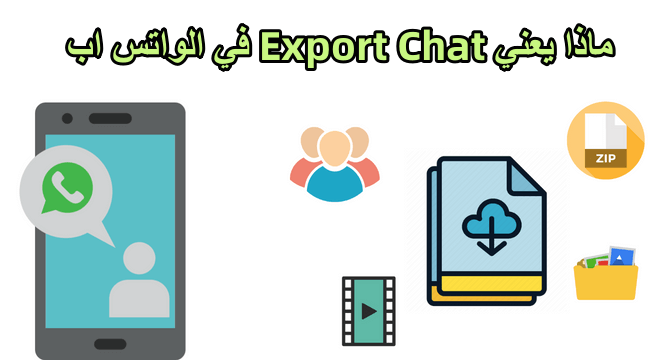
ما هو تصدير المحادثة في واتساب
1ماذا يعني Export Chat في الواتس اب؟
واتساب هو أحد أفضل وسائل الاتصال التي نجدها في هذه الأيام. يأتي اليوم مع العديد من الميزات بصرف النظر عن المحادثات فقط. هناك المكالمات ومشاركة المستندات والحالة والعديد من الميزات الأخرى. واحدة من تلك الميزات هي تصدير محادثات واتساب. كما يوحي الاسم، فإنه يتيح لك تصدير محادثتك في البريد الإلكتروني في تنسيق ملف TXT. فيما يلي بعض الأشياء الجديرة بالملاحظة حوله.
2أين يمكنني العثور على/عرض المحادثات المصدرة في واتساب؟
- يمكنك العثور على تلك المحادثة في التخزين دون اتصال الخاص بك عندما تقوم بتصدير محادثات واتساب.
- يمكنك أيضًا تحميلها على Google Drive والتحقق منها هناك.
- إذا كنت تقوم بالتصدير من خلال البريد الإلكتروني، ستظل محادثتك دائمًا على البريد الإلكتروني ما لم تقم بحذفها.
كيفية تصدير محادثات واتساب [2 طرق مجانية]
تصدير محادثات واتساب أمر بسيط تمامًا إذا كنت مهتمًا فقط بتصدير محادثة مع فرد أو مجموعة. إذا كنت ترغب في تصدير العديد من المحادثات، فسيحتاج الأمر إلى بعض الأدوات. وإلا، فإن العملية ستكون مملة للغاية. ومع ذلك، بالنسبة للمحادثات الفردية والجماعية، يمكنك الاطلاع أدناه على كل المعلومات التي تحتاج إلى معرفتها.
1تصدير محادثات واتساب باستخدام ميزة تصدير المحادثة
تصدير المحادثة هو الميزة المدمجة التي ستجدها في كل محادثة فردية في واتساب ومحادثة جماعية. تتيح لك تصدير المحادثة بسهولة، سواء كانت تشمل الملفات الوسائط أو تستبعدها اعتمادًا على اختياراتك. لذا، إليك كيف يعمل الأمر.
الخطوة 1: قم بتشغيل واتساب وانتقل إلى إعدادات واتساب.
الخطوة 2: انتقل لأسفل وابحث عن قسم المحادثات.
الخطوة 3: اذهب إلى تاريخ المحادثة على نظام Android، أو انتقل إلى تصدير المحادثة على نظام iPhone.
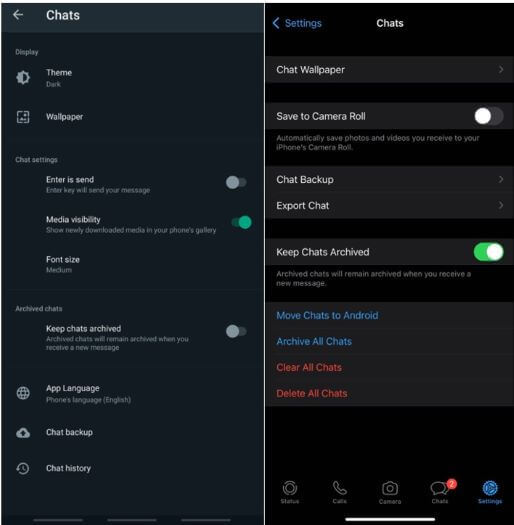
الخطوة 4: بعد ذلك، يمكنك تصدير محادثات واتساب بشكل رسمي إلى سحابة الخدمة. يمكنك أيضًا تصدير محادثات واتساب إلى Google Drive أو iCloud من خلال قسم نسخ الدردشة.
مع هذه الخطوات، سيكون لديك ملف محادثة على جهازك. يمكنك أيضًا اختيار موقع التصدير ليكون تطبيقًا.
2تصدير محادثات واتساب عبر البريد الإلكتروني بتنسيق TXT
إذا كنت ترغب في تصدير سجل محادثات واتساب عبر البريد الإلكتروني بتنسيق TXT، فأنت في المكان المناسب. فيما يلي الخطوات التي يجب عليك اتباعها:
الخطوة 1: افتح تطبيق واتساب وانتقل إلى المحادثة التي ترغب في تصديرها؛ سواء كانت محادثة جماعية أو فردية.
الخطوة 2: انقر على النقاط الثلاثة في أعلى الزاوية اليمنى (للأجهزة التي تعمل بنظام Android) أو انقر على اسم المحادثة (للأجهزة التي تعمل بنظام iPhone) لفتح الخيارات.
الخطوة 3: اختر "تصدير المحادثة" وحدد تفضيلات الوسائط. عادةً يُفضل تضمين المرفقات لتجنب فقدان البيانات.
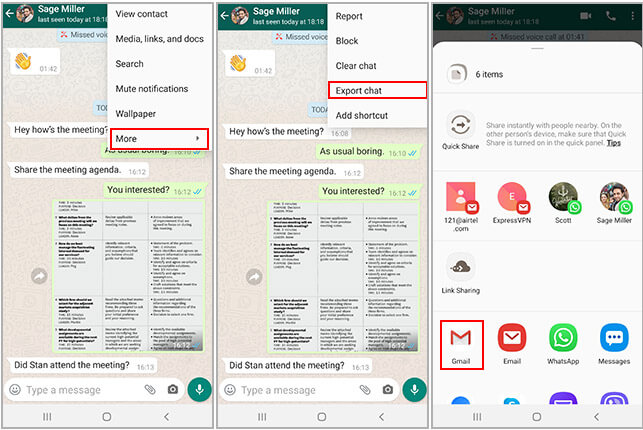
الخطوة 4: حدد "البريد الإلكتروني" أو "Gmail" واختر تنسيق الملف "TXT".
الخطوة 5: أدخل عنوان بريدك الإلكتروني المتاح وأرسل البريد إلى عنوان بريدك الإلكتروني.
بهذه الخطوات الخمس، ستتمكن من تصدير محادثات واتساب عبر البريد الإلكتروني بتنسيق TXT.
تصدير جميع محادثات واتساب بنقرة واحدة
عندما تكون على استعداد لتصدير محادثات واتساب الخاصة بك، لديك خيار لتصديرها بشكل انتقائي أو تصدير جميع المحادثات دفعة واحدة. يعتبر برنامج iMyFone iMyTrans (النسخة الجديدة من iTransor for WhatsApp) الأداة التي ستستخدمها هنا لتصدير بيانات واتساب. فهو لا يقوم بتصدير بيانات محادثات واتساب فقط، بل يضمن أيضًا عدم فقدان البيانات. بالتالي، يمكنك أيضًا تصدير سجل المكالمات والوسائط والوثائق وكل ما يتعلق بحساب واتساب الخاص بك.
- النسخ الاحتياطي لبيانات واتساب مباشرة إلى تخزين الكمبيوتر الخاص بك.
- تصدير بيانات واتساب وملفات سجل المحادثات مثل PDF وHTML وCSV وغيرها.
- يمكنك استخدامه لنقل واتساب من آيفون الى أندرويد أو نقل محادثات الواتس من اندرويد الى اندرويد.
- استعادة نسخة احتياطية لواتساب من تخزين الكمبيوتر إلى هاتفك بدون قيود من نظام التشغيل.
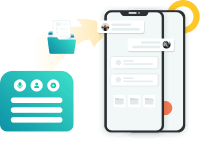
العملية لنقل محادثات واتساب الخاصة بك دفعة واحدة بنقرة واحدة سهلة جدًا. ومع ذلك، يجب أن تتأكد من اتباع جميع الخطوات بعناية في الترتيب الصحيح. فيما يلي دليل خطوة بخطوة لنقل بيانات واتساب الخاصة بك وسجل المحادثات باستخدام برنامج iMyFone iMyTrans:
الخطوة 1: قم بتنزيل وتثبيت برنامج iMyFone iMyTrans على جهاز الكمبيوتر الخاص بك. قم بتوصيل هاتفك الذكي بالكمبيوتر باستخدام كابل البيانات.
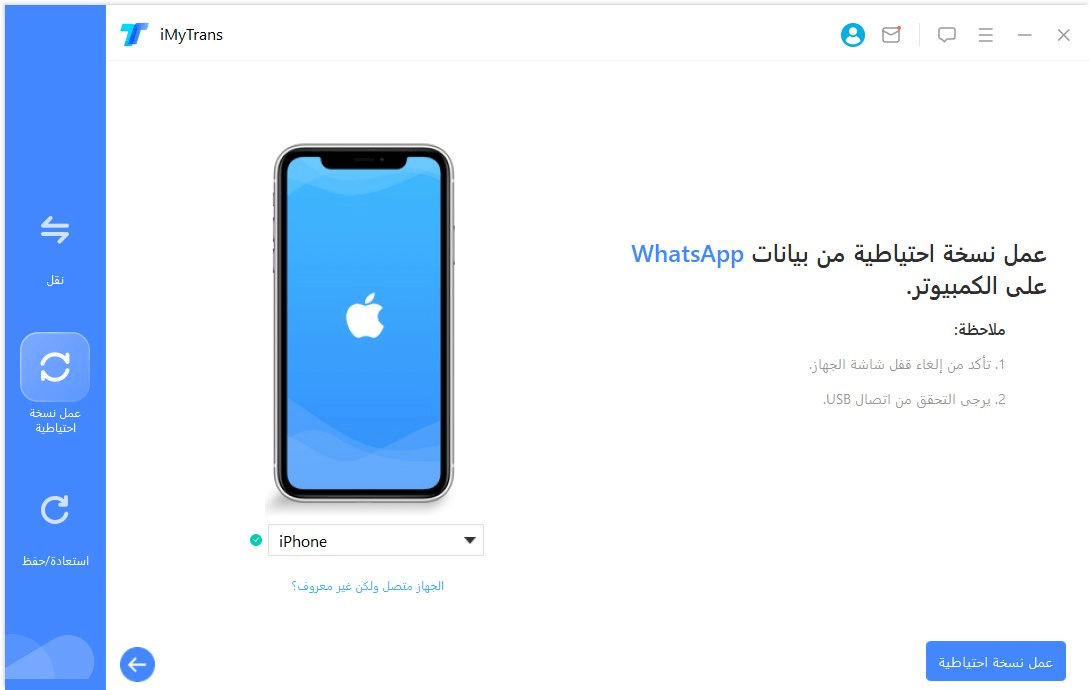
الخطوة 2: اسمح بجميع الأذونات إذا طلب البرنامج ذلك. انقر فوق "النسخ الاحتياطي" لبدء العملية.
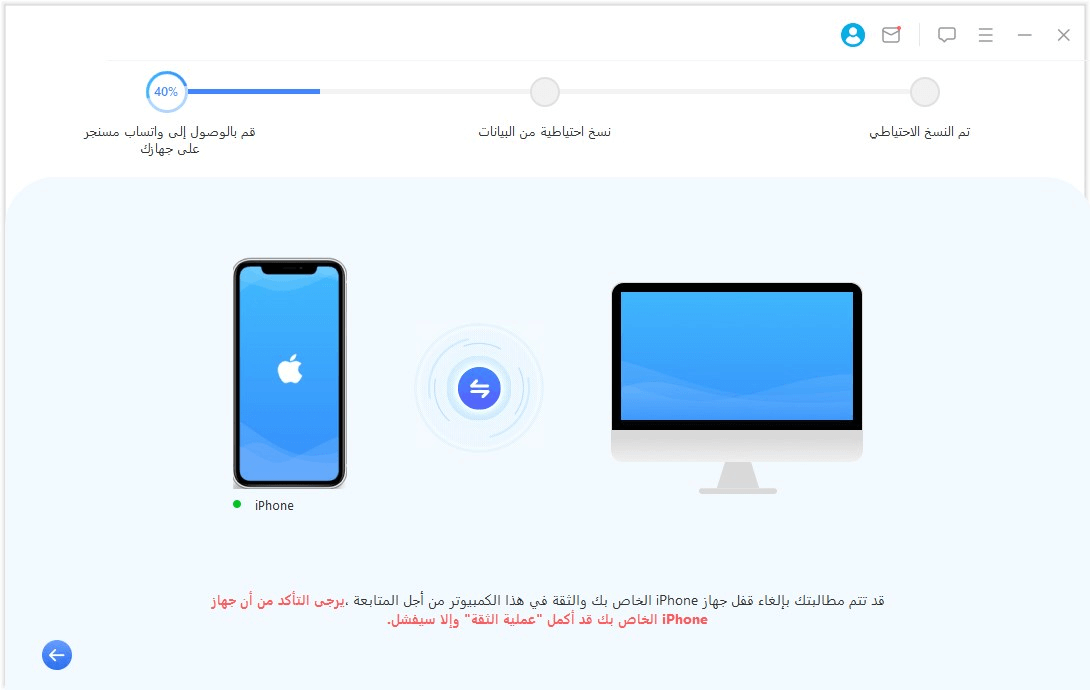
الخطوة 3: انتظر حتى يتم الانتهاء من العملية. ثم انتقل إلى "استعادة / تصدير" من اللوحة الجانبية اليسرى.
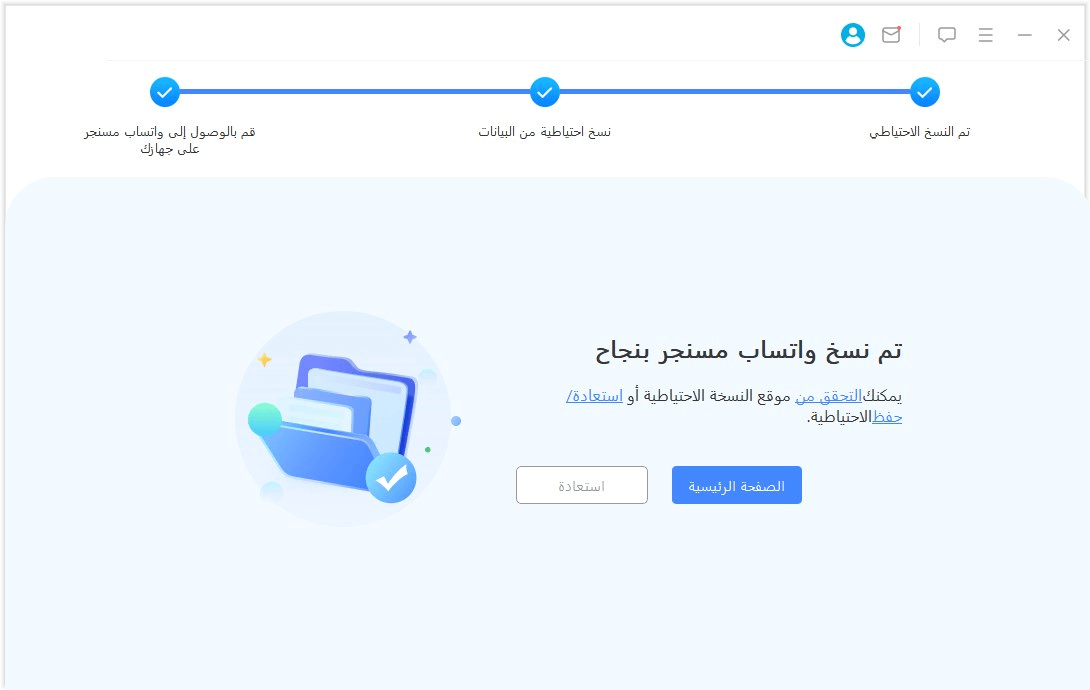
الخطوة 4: هنا يمكنك اختيار أحدث نسخة احتياطية لواتساب التي قمت للتو بعملها. ثم انقر على "تصدير إلى الكمبيوتر".
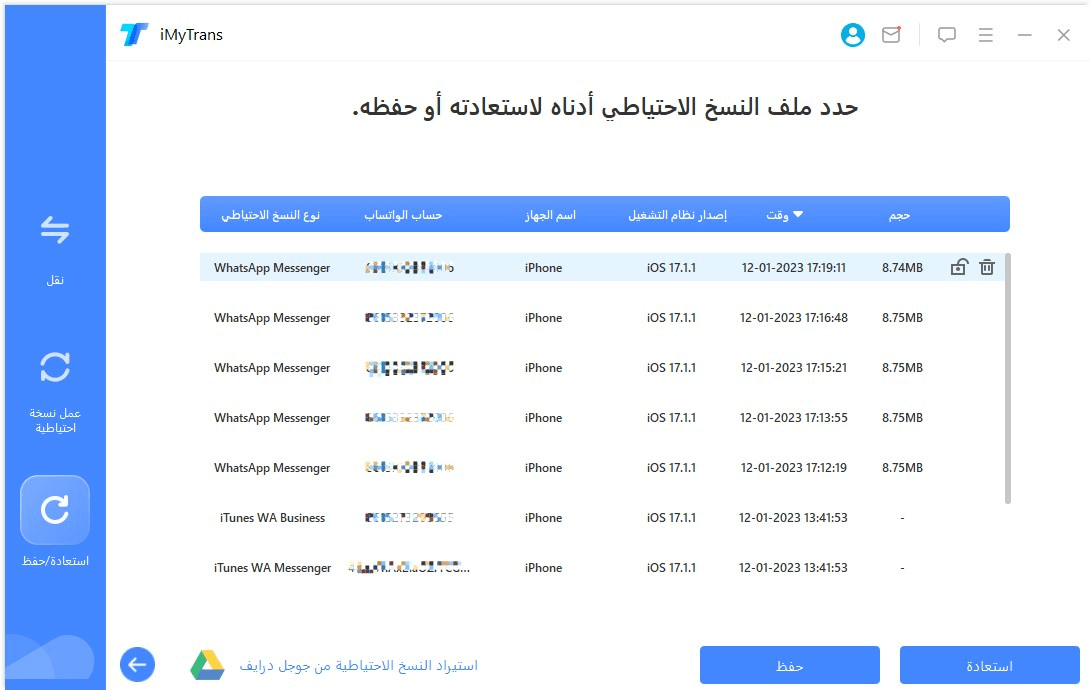
الخطوة 5: من هنا يمكنك معاينة وقراءة التفاصيل. ويمكنك تصدير محادثات واتساب بشكل انتقائي أو تصدير كل البيانات دفعة واحدة.
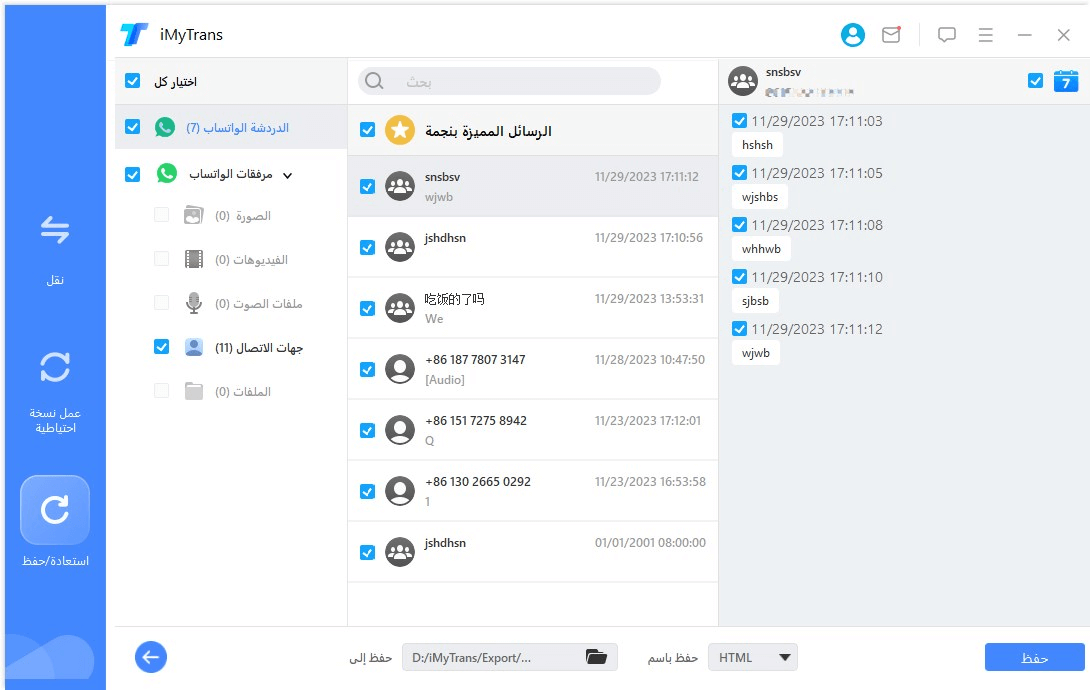
الأسئلة الشائعة: المزيد حول تصدير محادثات واتساب
1هل يمكنني تصدير محادثات واتساب إلى ملف PDF؟
نعم، هناك طرق مباشرة وغير مباشرة لتصدير محادثات واتساب إلى ملف PDF. بالنسبة للطريقة المباشرة، يمكنك تصدير المحادثات عبر البريد الإلكتروني بتنسيق ملف نصي ومن ثم تحويلها إلى PDF باستخدام أي أداة معالجة مستندات. إذا كنت ترغب في تصديرها مباشرة إلى PDF، قد تحتاج إلى استخدام بعض أدوات تصدير واتساب.
إذا كنت تريد تصدير محادثة الواتس اب إلى PDF مباشرة، فإليك الحل لك.
2لماذا لا يمكنني تصدير محادثات واتساب؟
قد تكون هناك عدة أسباب تمنعك من تصدير محادثات واتساب. من بين هذه الأسباب قد تكون مشكلات التوافق، عدم وجود مساحة كافية في جهازك، مشاكل في التخزين المؤقت، وغيرها.
الاستنتاج
معرفة ما يعني Export Chat في الواتس اب يمكن أن تكون مفيدة جدًا إذا كنت تخطط لتغيير جهازك أو تحتاج إلى الاحتفاظ بسجل لبعض المحادثات. ومع ذلك، إذا كنت تقوم بتصدير محادثاتك، فسيكون استخدام iMyFone iMyTrans - أدوات تصدير واستعادة النسخ الاحتياطي في واتساب هو الخيار الأفضل بجميع الميزات التي تحتاج إليها.






